Le PropertyManager Répétition pilotée par une courbe apparaît lorsque vous créez une nouvelle répétition pilotée par une courbe ou éditez une fonction existante.
Pour accéder au PropertyManager, cliquez sur Répétition pilotée par une courbe (barre d'outils Fonctions) ou sur .
(barre d'outils Fonctions) ou sur .
Certains champs acceptant une saisie numérique vous permettent de créer une équation en saisissant = (signe égal) et en sélectionnant des variables globales, fonctions et propriétés de fichier dans une liste déroulante. Voir
Entrée directe d'équations.
Direction 1
| |
Direction de la répétition
|
Sélectionnez une courbe, une arête, une entité d'esquisse ou sélectionnez une esquisse dans le FeatureManager pour l'utiliser comme trajectoire de la répétition. Si nécessaire, cliquez sur Inverser la direction
 pour changer la direction de la répétition. Dans l'exemple ci-dessous, l'arête supérieure du modèle est utilisée comme Direction de la répétition pour la Direction 1. pour changer la direction de la répétition. Dans l'exemple ci-dessous, l'arête supérieure du modèle est utilisée comme Direction de la répétition pour la Direction 1.
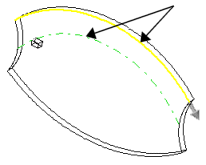
|

|
Nombre d'occurrences
|
Spécifiez une valeur correspondant au nombre d'occurrences de la fonction d'origine dans la répétition. |
| |
Espacement constant
|
Définit un espacement constant entre les occurrences de la répétition. La séparation entre les occurrences de la répétition dépend de la courbe sélectionnée comme Direction de la répétition et de la Méthode de courbe. |
| |
|
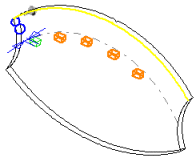
|
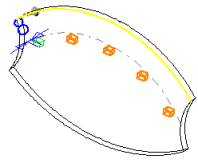
|
| |
|
Case à cocher Espacement constant désactivée
|
Case à cocher Espacement constant activée |

|
Espacement (disponible si vous ne sélectionnez pas Espacement constant). |
Spécifiez une valeur pour la distance entre les occurrences de la répétition le long de la courbe. La distance entre la courbe et les Fonctions à répéter est mesurée perpendiculairement à la courbe.
|
| |
Méthode de courbe
|
Définit la direction de la répétition en transformant la façon dont vous utilisez la courbe sélectionnée comme Direction de la répétition. Sélectionnez l'une des options suivantes :
|
Courbe transformée
|
Les distances delta X et delta Y de l'origine de la courbe sélectionnée à la fonction d'origine sont maintenues pour chaque occurrence.
|
|
Courbe décalée
|
La distance normale de l'origine de la courbe sélectionnée à la fonction d'origine est maintenue pour chaque occurrence.
|
|
| |
Méthode d'alignement
|
Sélectionnez l'une des options suivantes :
|
Tangent à la courbe
|
Aligne chaque occurrence de sorte qu'elle soit tangente à la courbe sélectionnée comme Direction de répétition.
|
|
Aligner avec la fonction d'origine
|
Chaque occurrence est alignée de façon à respecter l'alignement de la fonction d'origine.
|
|
| |
Exemple de sélections de la Méthode de courbe et de la Méthode d'alignement.
|
| |
|
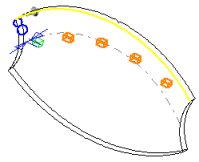
|
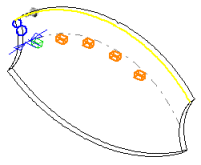
|
| |
|
Courbe: Courbe transformée
Alignement : Aligner avec la fonction d'origine
|
Courbe: Courbe décalée
Alignement : Aligner avec la fonction d'origine
|
| |
|
|
| |
|
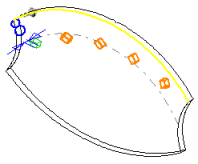
|
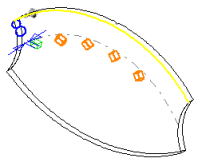
|
| |
|
Courbe: Courbe transformée
Alignement : Tangent à la courbe
|
Courbe: Courbe décalée
Alignement : Tangent à la courbe
|
| |
Normale à la face (pour les courbes 3D uniquement) |
Sélectionnez la face sur laquelle se trouve la courbe 3D pour créer la répétition pilotée par une courbe.
|
| |
|
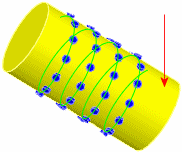
|
Direction 2
Sélectionnez cette option pour créer la répétition dans une deuxième direction.
Si vous activez la case à cocher Direction 2 sans sélectionner d'entité d'esquisse ou d'arête pour définir la Direction de la répétition dans Direction 2, une répétition implicite est créée, en fonction de votre sélection pour la Direction de la répétition dans Direction 1.
Fonctions à répéter

|
Fonctions à répéter
|
Crée la répétition en utilisant la fonction sélectionnée comme fonction d'origine.
Si la fonction à répéter comprend des congés ou d'autres ajouts, utilisez l'arbre de création FeatureManager mobile pour sélectionner ces fonctions.
|
Faces à répéter

|
Faces à répéter
|
Crée la répétition en utilisant les faces qui constituent la fonction. Sélectionnez toutes les faces de la fonction dans la zone graphique. Cela est utile avec les modèles qui ne font qu'importer les faces qui constituent la fonction, et non la fonction elle-même.
Lorsque vous utilisez Faces à répéter, la répétition doit demeurer à l'intérieur d'une même face ou frontière. Elle ne peut pas franchir les frontières d'une face ou d'un contour. Par exemple, un enlèvement de matière traversant toute la face ou différents niveaux (comme dans le cas d'un bord relevé) créerait un contour et des faces distinctes, empêchant ainsi la répétition de se propager.
|
Corps à répéter

|
Corps volumiques/surfaciques à répéter
|
Crée la répétition en utilisant les corps sélectionnés dans une pièce à corps multiple.
|
| |
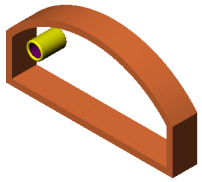
|
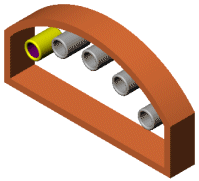
|
| |
Pièce à corps multiples avec Corps volumiques/surfaciques à répéter |
Répétition pilotée par une courbe appliquée |
Occurrences à omettre

|
Occurrences à omettre
|
Omet les occurrences de la répétition que vous sélectionnez dans la zone graphique lorsque vous créez la répétition. Le pointeur prend la forme  lorsqu'il est au-dessus de chaque occurrence de répétition. Cliquez pour sélectionner une occurrence de répétition. Les coordonnées de l'occurrence apparaissent. Pour restaurer une occurrence de répétition, cliquez à nouveau sur celle-ci. lorsqu'il est au-dessus de chaque occurrence de répétition. Cliquez pour sélectionner une occurrence de répétition. Les coordonnées de l'occurrence apparaissent. Pour restaurer une occurrence de répétition, cliquez à nouveau sur celle-ci.
Vous ne pouvez pas omettre d'occurrences lorsque vous créez une répétition de corps.
|
Zone d'action de la fonction
Appliquez des fonctions à une ou plusieurs pièces à corps multiples en sélectionnant l'option
Répétition de géométrie sous
Options et en utilisant la
Zone d'action de la fonction pour choisir les corps devant inclure la fonction.
Dans le cas de pièces à corps multiples, vous devez créer le modèle auquel vous souhaitez ajouter les fonctions avant de les ajouter.
| |
Tous les corps
|
Applique la fonction à tous les corps chaque fois que la fonction est régénérée. Si vous ajoutez de nouveaux corps au modèle qui sont traversés par la fonction, ces corps sont aussi régénérés pour inclure cette dernière.
|
| |
Corps sélectionnés
|
Applique la fonction aux corps sélectionnés. Si vous ajoutez au modèle de nouveaux corps traversés par la fonction, vous devez utiliser l'option Editer la fonction pour éditer la fonction de répétition, sélectionner ces corps puis les ajouter à la liste des corps sélectionnés. Si vous ne les ajoutez pas à cette liste, ils demeurent intacts.
|
| |
Sélection automatique (disponible avec l'option Les corps sélectionnés). |
Si vous créez d'abord un modèle avec des pièces à corps multiples, la fonction traite automatiquement toutes les pièces traversées concernées. L'option Sélection automatique est plus rapide que l'option Tous les corps, puisqu'elle traite uniquement les corps présents dans la liste initiale et ne régénère pas le modèle entier. Si vous cliquez sur Les corps sélectionnés et que vous désactivez l'option Sélection automatique, vous devez sélectionner les corps à inclure dans la zone graphique.
|

|
Corps affectés (disponible lorsque l'option Sélection automatique est désactivée). |
Sélectionnez les corps à affecter dans la zone graphique.
|
Options
|
Varier l'esquisse
|
Permet à la répétition de changer.
|
|
Répétition de géométrie
|
Crée la répétition en utilisant uniquement la géométrie (faces et arêtes) des fonctions, plutôt que de répéter et de résoudre chaque occurrence de la fonction. L'option Répétition de géométrie accélère la création et la reconstruction de la répétition. Vous ne pouvez pas créer de répétitions de géométrie de fonctions ayant des faces fusionnées avec le reste de la pièce.
|
|
Propager les propriétés visuelles
|
Permet de propager les couleurs, textures et données de représentation de filetage SolidWorks à toutes les occurrences des répétitions.
|